Configuration d’un client de messagerie
Partagé
VPS
Dédié
WP Professional Plus
Les comptes d’hébergement WP Enthusiast et WP Professional peuvent utiliser ce tutoriel si l’ajout d’e-mails a été activé.
Recherche d’informations Sur les paramètres de votre boîte aux lettres
Lors de la configuration d’un client de messagerie de bureau, il vous sera demandé de fournir plusieurs paramètres de compte. Les paramètres requis sont assez standard pour les clients de messagerie. Vous pouvez trouver les informations de compte pour chacune de vos boîtes aux lettres en visitant l’interface de messagerie du Centre de contrôle de compte.
- Connectez-vous au Centre de contrôle de compte (ACC)
- Cliquez sur E-mail
- Dans la liste déroulante, cliquez sur Paramètres de messagerie
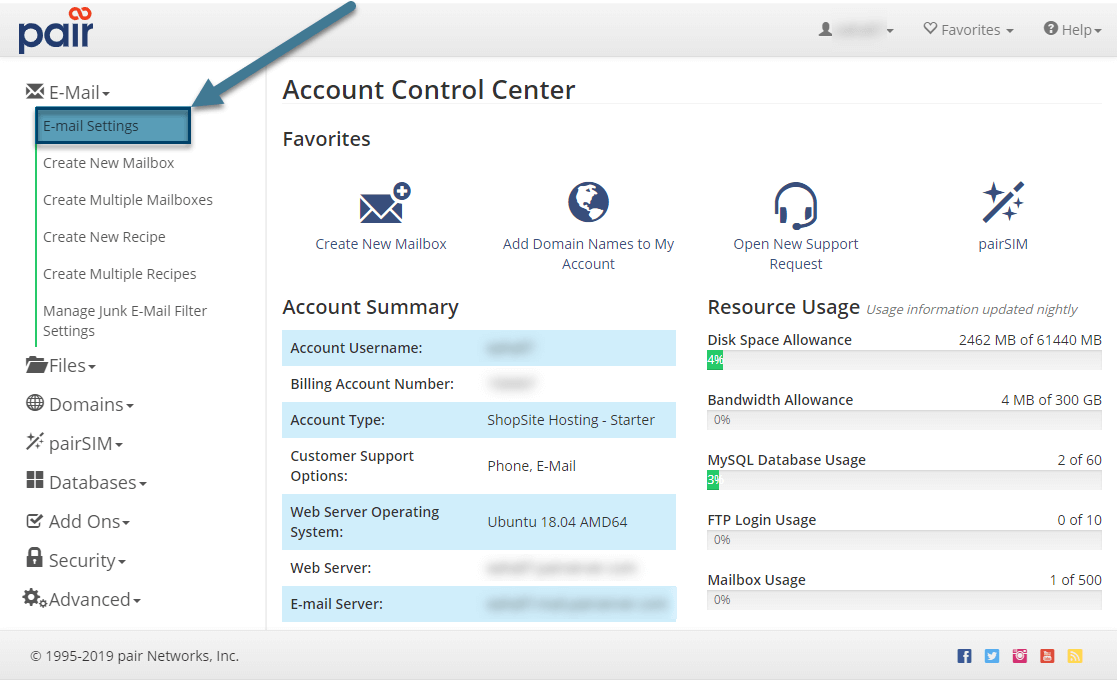
- Sous l’en-tête d’utilisation des boîtes aux lettres, cliquez sur le lien Boîtes aux lettres actuellement configurées
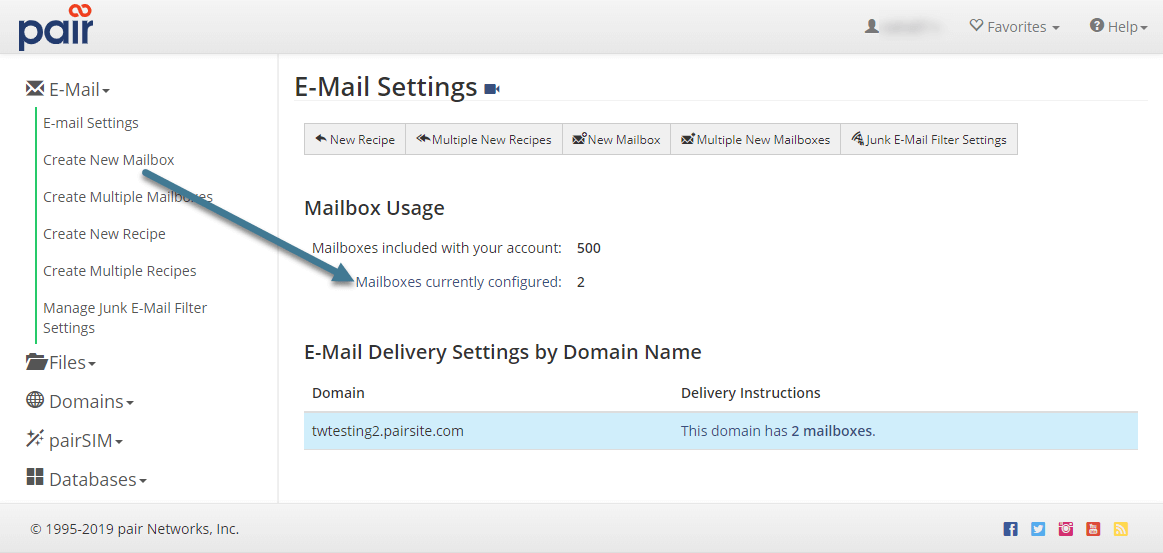
- > Cliquez sur le nom de votre boîte aux lettres
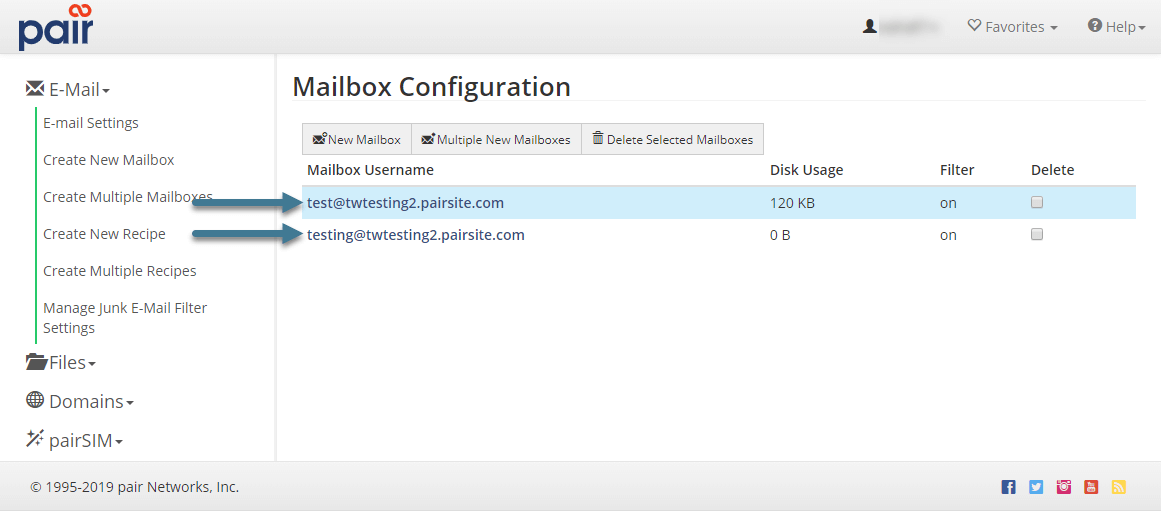
Cela vous mènera à l’interface des paramètres de la boîte aux lettres. L’interface des paramètres de boîte aux lettres répertorie la plupart des informations que vous devrez fournir lors de la configuration d’un client de messagerie de bureau.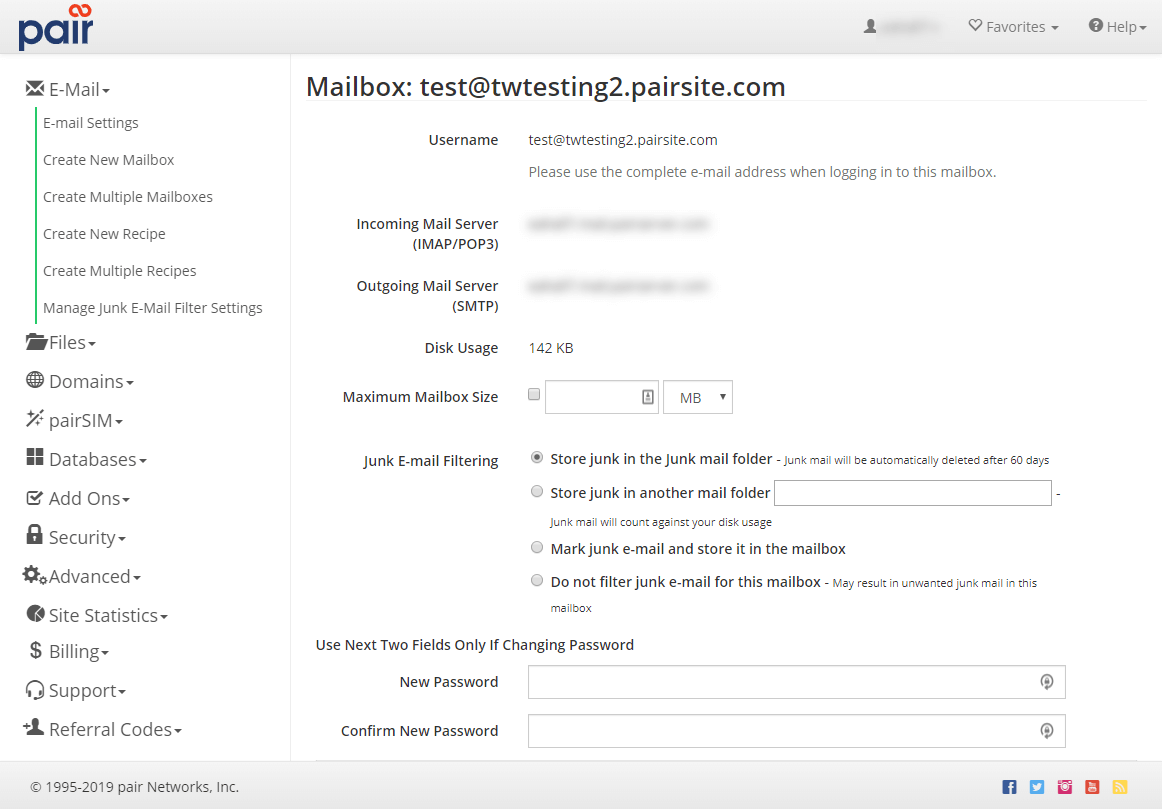
Paramètres de boîte aux lettres pour les comptes créés Après le 1er juin 2011
Les paramètres de boîte aux lettres des comptes d’hébergement Web créés après le 1er juin 2011 sont différents de ceux des comptes créés avant cette date. Si vous avez un compte créé avant le 1er juin 2011, accédez aux Paramètres de la boîte aux lettres pour les comptes créés avant le 1er juin 2011 pour plus d’informations sur les paramètres de votre boîte aux lettres.
Lorsqu’on vous demande un nom d’utilisateur, assurez-vous de fournir l’intégralité de votre adresse e-mail, y compris le nom de domaine.
Lors de la configuration, votre client de messagerie vous demandera un serveur de messagerie entrant. Le Centre de contrôle de compte (ACC) répertorie les informations de votre serveur de messagerie entrant sur la page Paramètres de la boîte aux lettres à côté du serveur de messagerie entrant (IMAP/POP3).
Lors de la configuration, votre client de messagerie vous demandera d’indiquer si vous souhaitez utiliser le protocole de messagerie POP ou IMAP. Nous vous suggérons généralement d’utiliser IMAP si votre lecteur de courriels le prend en charge. IMAP conserve votre courrier sur le serveur de messagerie, ce qui est souvent préférable si vous accédez à vos boîtes aux lettres à partir de plusieurs appareils ou lecteurs de courrier électronique. Pour plus d’informations sur IMAP et POP, consultez notre IMAP et POP: Que devez-vous utiliser? article.
Lors de la configuration, votre client de messagerie vous demandera des informations sur le serveur sortant. Le Centre de contrôle de compte (ACC) répertorie les informations de votre serveur sortant sur la page Paramètres de la boîte aux lettres à côté du serveur de messagerie sortant (SMTP).
Votre mot de passe n’est pas affiché, vous devrez donc vous souvenir du mot de passe que vous avez choisi lors de la configuration de votre boîte aux lettres. Si vous ne vous souvenez pas du mot de passe de votre boîte aux lettres, vous pouvez le modifier à partir de l’interface des paramètres de la boîte aux lettres. La modification de votre mot de passe peut prendre jusqu’à 10 minutes pour prendre effet.
Les paramètres de chiffrement ne sont pas affichés dans l’interface des paramètres de boîte aux lettres, mais vous devrez fournir des paramètres de chiffrement à votre lecteur de courrier électronique. Les paramètres spécifiques utilisés dépendent du fait que vous utilisez POP3 ou IMAP.
IMAPS:
Port: 993
Méthode de cryptage: SSL/TLS
Authentification de cryptage: Mot de passe
POPS:
Port: 995
Méthode de cryptage:SSL/TLS
Authentification de cryptage: Mot de passe
Vous devrez également fournir des paramètres de cryptage pour le courrier sortant, en utilisant les informations suivantes :
SMTPS:
Port: 465 ou 587
Méthode de cryptage: SSL
Authentification par cryptage: Mot de passe
Paramètres de boîte aux lettres pour les comptes créés avant le 1er juin 2011
Les paramètres de boîte aux lettres des comptes créés avant le 1er juin 2011
Les comptes d’hébergement Web créés avant le 1er juin 2011 ont des paramètres de boîte aux lettres différents de ceux des comptes créés après cette fois. Si vous avez un compte créé après le 1er juin 2011, accédez aux Paramètres de la boîte aux lettres pour les comptes créés après le 1er juin 2011 pour plus d’informations sur les paramètres de votre boîte aux lettres.
Votre adresse e-mail et votre nom d’utilisateur sont les mêmes. L’adresse e-mail et le nom d’utilisateur de votre boîte aux lettres du compte principal de Pair Networks sont « [email protected] . » Remplacez « nom d’utilisateur » par le nom d’utilisateur de votre Paire de réseaux, qui se trouve dans votre e-mail de bienvenue d’origine.
L’adresse e-mail et le nom d’utilisateur d’une boîte aux lettres créée dans le Centre de contrôle de compte (ACC), seront « [email protected] . » Remplacez « emailaddressname » par le nom d’e-mail que vous avez utilisé lors de la création de votre boîte aux lettres dans l’ACC. Remplacer « exemple.com » avec le nom de domaine de la boîte aux lettres que vous avez créée.
Utilisez le mot de passe associé à la boîte aux lettres à laquelle vous souhaitez accéder. Si vous souhaitez lire l’e-mail de la boîte aux lettres de votre compte principal, utilisez le mot de passe qui lui est associé. Pour lire un e-mail à partir de boîtes aux lettres créées dans l’ACC, utilisez le mot de passe que vous avez spécifié lors de la création de la boîte aux lettres. Les mots de passe et les noms d’utilisateur sont sensibles à la casse.
Nous vous recommandons fortement d’utiliser IMAP plutôt que POP3. Quel que soit le protocole de messagerie que vous utilisez, vous devez inclure le nom du serveur à partir duquel vous recevez vos messages électroniques. Pour afficher les e-mails d’une boîte aux lettres créée dans l’ACC, utilisez server.pair.com . Remplacez « serveur » par le nom du serveur associé à la boîte aux lettres.
Cliquez ici pour en savoir plus sur l’utilisation de SSL pour sécuriser vos sessions de messagerie.
SMTP, ou Protocole de transfert de courrier simple, fait référence à ce serveur de messagerie sortant. Pour envoyer des e-mails depuis la boîte aux lettres de votre compte principal, utilisez mailXXX.pair.com . Remplacez le « XXX » par votre numéro de serveur, qui se trouve sur votre e-mail de message de bienvenue ou lorsque vous vous connectez à votre serveur via FTP ou SSH. Pour envoyer des e-mails à partir d’une boîte aux lettres créée dans l’ACC, utilisez server.pair.com . Remplacez « serveur » par le nom du serveur associé à la boîte aux lettres.
Conseils pour configurer un client de messagerie
De nombreux lecteurs de messagerie utilisent un outil de configuration automatique des boîtes aux lettres. Ces outils tentent de détecter automatiquement les paramètres de votre boîte aux lettres en fonction de votre adresse e-mail et émettent souvent des hypothèses incorrectes sur votre boîte aux lettres.
Si les tentatives de votre client de messagerie pour détecter automatiquement les paramètres de votre boîte aux lettres échouent, référencez simplement les informations ci-dessus pour entrer manuellement des paramètres supplémentaires. Voici quelques problèmes courants avec la détection automatique des lecteurs d’e-mails:
- Il est courant que les lecteurs d’e-mails tentent de déterminer votre nom d’utilisateur en fonction de l’adresse e-mail que vous fournissez. Dans ce cas, le lecteur d’e-mail peut couper votre nom d’utilisateur trop court, vous voudrez donc vous assurer d’utiliser l’intégralité de votre adresse e-mail, y compris le nom de domaine, comme nom d’utilisateur.
- Votre lecteur de courrier électronique peut tenter de se connecter à votre boîte aux lettres avant de vous demander des informations de cryptage. Cela entraînera l’échec de la tentative de connexion. Fournissez simplement les informations de cryptage pour le protocole choisi, en utilisant la référence ci-dessus, et votre prochaine tentative de connexion devrait réussir.
- Votre lecteur de messagerie peut vous suggérer un serveur de messagerie entrant ou sortant, selon les conventions courantes pour les serveurs de messagerie. Une telle suggestion pourrait ressembler à « imap.example.com « . Vous devez ignorer les suggestions de votre lecteur d’e-mails et saisir les informations du serveur de votre boîte aux lettres exactement telles qu’elles apparaissent dans le Centre de contrôle de compte, comme décrit ci-dessus.
Tutoriels pour des clients de messagerie spécifiques
Nous avons un certain nombre de tutoriels disponibles pour vous aider à configurer votre nouvelle boîte aux lettres avec des clients de messagerie spécifiques:
- Mac Mail
- iOS Mail (iPhone)
- iOS Mail (iPad)
- Outlook 2013
- Android Email
- Thunderbird pour Mac OS X
- Thunderbird pour Windows 10
- Messagerie Windows 10
- Outlook.com
- Gmail
L’utilisation de SSL pour sécuriser vos e-mails
pair Networks prend en charge le cryptage SSL/TLS et STARTTLS pour toutes les connexions IMAP, POP et SMTP authentifiées. L’utilisation du cryptage est un moyen important d’empêcher le vol de votre mot de passe.
POPS/IMAPS sécurise uniquement la connexion entre votre lecteur de messagerie et le serveur de messagerie. Une fois qu’il atteindra le serveur de messagerie, il sera en texte brut. Pour plus de sécurité, vous devez chiffrer le message électronique lui-même.
Le port pour les POP est 995, le port pour les IMAP est 993 et les ports pour SMTPAUTH authentifié chiffré sont 465 et 587. Ce sont les ports standard pour ces services, et vous ne devriez pas avoir besoin de les définir manuellement.
Veuillez noter que nous avons remplacé le certificat sécurisé utilisé pour fournir des services de messagerie POP, IMAP et SMTPS (envoi et réception d’e-mails via SSL). Notre fournisseur de certificats SSL a changé pour un nouveau certificat « racine », qui est reconnu par la plupart des programmes de messagerie, mais pas tous.
Si votre programme de messagerie commence à renvoyer des erreurs et indique que le certificat du serveur n’est pas reconnu, veuillez télécharger le certificat racine ci-dessous et l’installer dans votre programme de messagerie. Les spécificités de l’installation d’un certificat varient d’un programme à l’autre please veuillez consulter les fichiers d’aide de votre programme pour plus de détails.
USERTrust Racine de CA RSA.crt
Veuillez également noter que nos serveurs de messagerie utilisent un certificat SSL. Si vous utilisez cette option SSL en conjonction avec un nom de domaine, votre lecteur d’e-mails peut vous avertir que les noms de domaine ne correspondent pas. Certains lecteurs de courriels vous permettront d’ignorer cet avertissement. Dans ces cas, votre e-mail entrant restera sécurisé.
Cependant, certains lecteurs d’e-mails ne vous laisseront pas continuer si les certificats sécurisés ne correspondent pas. Si cela se produit, veuillez vérifier que les paramètres de votre serveur entrant sont au format correct :
mailXXX.pair.com
(XXX est votre numéro de serveur)
username.mail.pairserver.com
(« username » est le nom d’utilisateur de votre compte principal)